Оглавление
Ваш быстрый ответ:
Когда вы видите чью-то историю или хотите скачать ее, вы можете получить ее в свое хранилище.
Все, что вам нужно, это получить ссылку на историю Facebook, а чтобы найти ее, нужно открыть историю в браузере chrome.
Чтобы скачать видео истории Facebook с музыкальным сопровождением, вам нужно сначала скопировать ссылку на видео истории из браузера, а затем поместить URL на сайт загрузчика или в приложение, которое вы используете.
В результате появится ссылка для загрузки видео, и вы сможете сохранить видео сюжета на компьютере или мобильном устройстве, в зависимости от того, что вы хотите сохранить.
Согласно текущему интерфейсу Facebook, вы можете просто войти в свой аккаунт в браузере chrome, затем открыть чью-то историю и нажать & удерживайте ее, чтобы получить опцию загрузки.
Но чтобы загрузить историю, вы должны войти в систему, так как люди могут установить приватность для друзей, которые могут просматривать историю.
Facebook Story Downloader:
Сохранить Подождите, это работает...Приложения для сохранения истории Facebook с музыкой:
Чтобы сохранить видео истории Facebook на мобильном телефоне с музыкой,
Смотрите также: Генератор электронной почты Edu - Инструменты для бесплатной электронной почты EduШаг 1: Сначала установите ' Snaptube ' с apk на вашем мобильном телефоне android.
Шаг 2: Затем откройте видеозапись истории Facebook в браузере Google Chrome и скопировать ссылку .
Шаг 3: Затем откройте Snaptube, он автоматически предложит скачать по ссылке или вставить ссылку на Вкладка URL и он попросит загрузить формат видео.
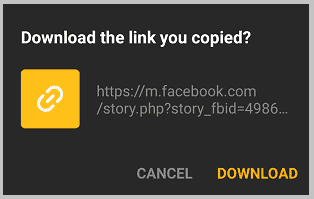
Шаг 4: Теперь он покажет форматы для загрузки & как только вы нажмете на Формат & видео будет сохранено на вашем мобильном телефоне.

Обратите внимание, что вам может потребоваться войти в браузер Snaptube, если приватность видео установлена на "только для друзей" или "не публичное".
Как сохранить историю Facebook с музыкой:
Вы можете просматривать фотографии и видео в качестве истории Facebook, но если вы хотите клонировать то же самое на свою историю, то просто получите ее, а затем загрузите.
В Facebook нет такой кнопки загрузки, но несколько функций позволяют это сделать.
Для выполнения этой функции необходимо приложение стороннего производителя.
Чтобы сохранить видеозапись истории Facebook с помощью мобильного телефона:
Шаг 1: Первое, что вам нужно сделать, это установить приложение "Сохранить историю для Facebook Stories" из магазина Play.
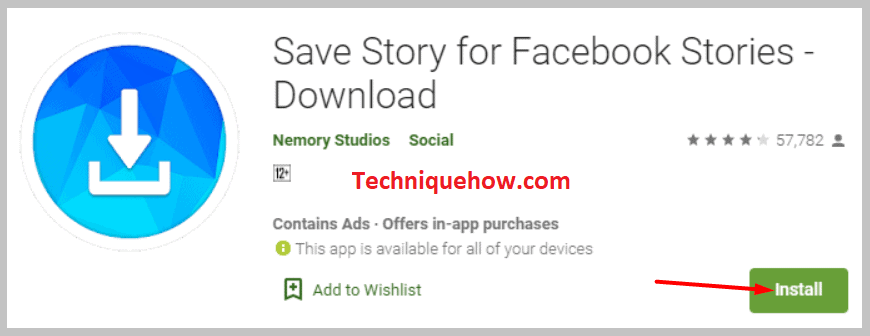
Шаг 2: После загрузки приложения установите его и разрешите необходимые разрешения, запрашиваемые приложением.
Шаг 3: Войдите в свой аккаунт Facebook через стороннее приложение. Нажмите на историю, которую вы хотите просмотреть.
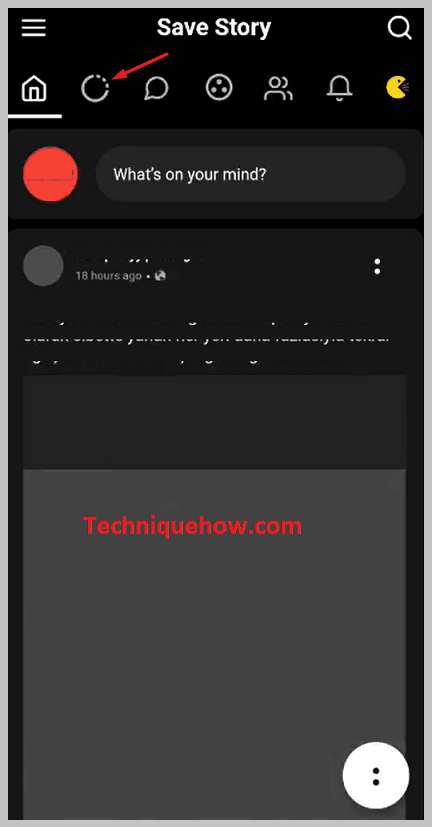
Шаг 4: Если вы хотите скачать рассказ, нажмите на кнопку ' Скачать ' вариант . Выбранная история загружается и сохраняется в памяти вашего устройства.
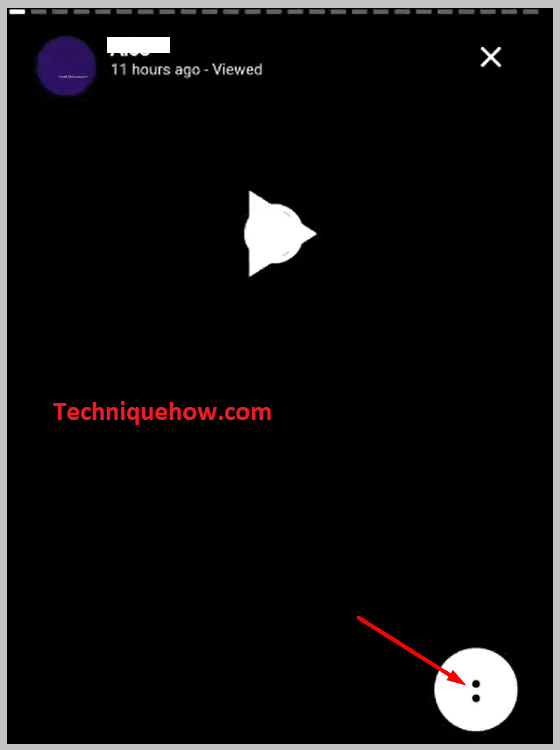
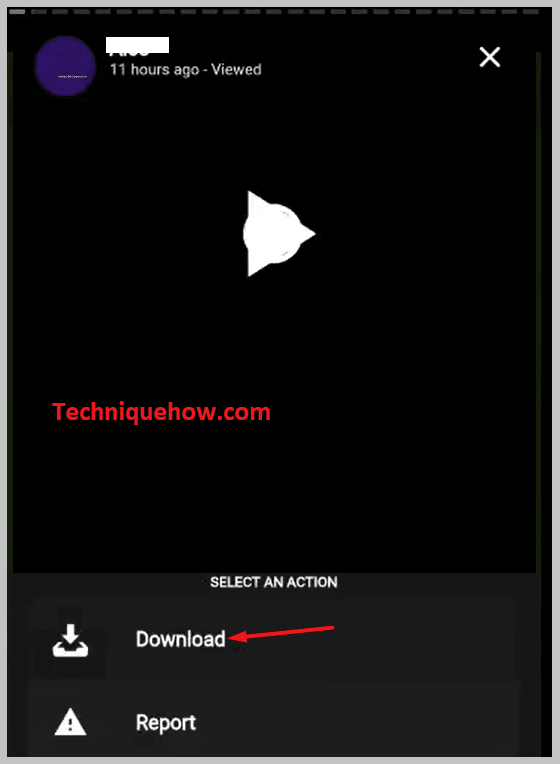
Вот и все.
Чтобы скачать видео сюжета Facebook онлайн,
1️⃣ Сначала откройте инструмент Facebook Story Downloader.
2️⃣ Затем скопируйте ссылку на этот видеосюжет и вставьте ее в инструмент.
После этого получите ссылку на скачивание и нажмите на кнопку Download.
Смотрите также: Могут ли другие видеть, за кем я слежу в TwitterКак загрузить Facebook Stories в Chrome - ПК:
Если вы находитесь на компьютере и хотите скачать истории Facebook, то для этого вам необходимо использовать расширения браузера.
Итак, если вы используете браузер Chrome, вы можете воспользоваться расширением Story Saver, чтобы сохранить видео из истории Facebook прямо на вашем компьютере.
Все, что вам нужно сделать, это просто перейти в раздел сюжетов, открыть его в новой вкладке или получить ссылку для загрузки видео на ваше устройство.
Чтобы загрузить истории Facebook в браузере Chrome:
🔴 Шаги, которые нужно выполнить:
Шаг 1: Откройте браузер Chrome и установите расширение "Story Saver".
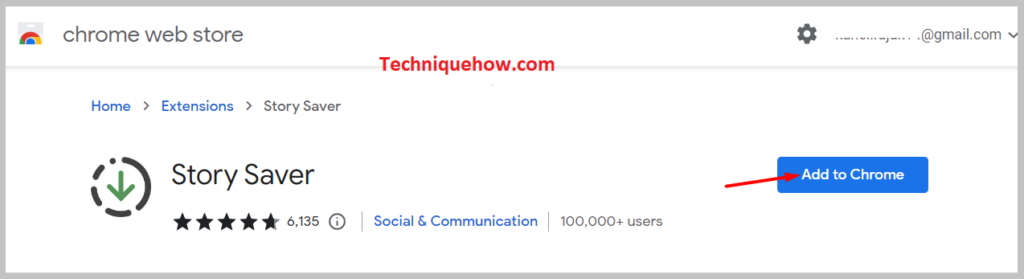
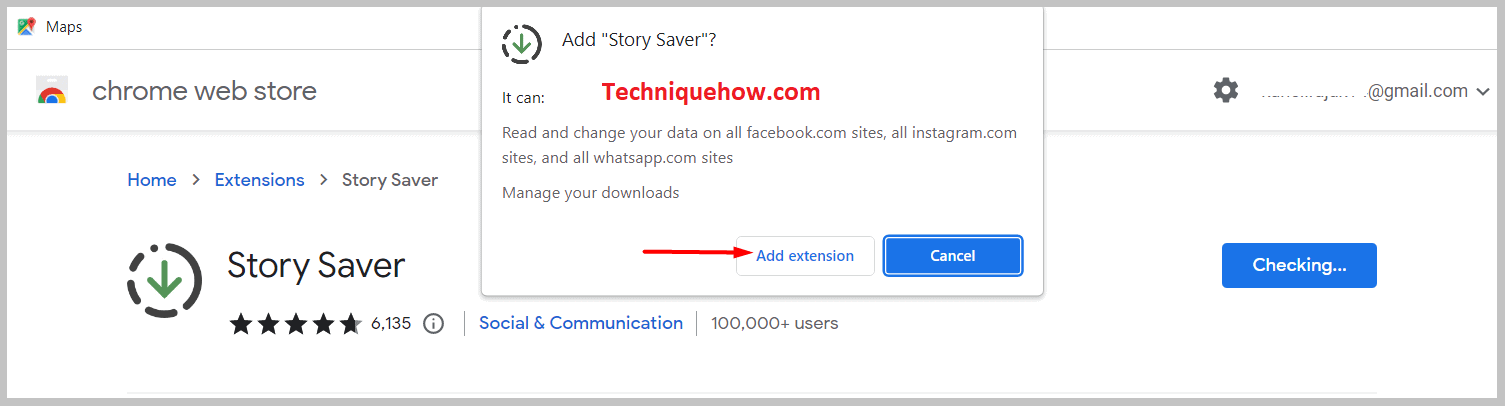
Шаг 2: После завершения установки посетите официальный сайт Facebook и войдите в свой аккаунт, введя свой электронный адрес и пароль.

Шаг 3: После того как вы вошли в свою учетную запись, нажмите на любую ленту историй, которую вы хотите просмотреть. Страница расширения отображается в правом верхнем углу.
Шаг 4: Нажмите на значок расширения, и история начнет загружаться.
Теперь он будет автоматически сохранен во внутреннее хранилище вашего компьютера.
Скачать видео Facebook Story онлайн:
Это не единственный способ, при котором вы должны использовать инструменты или расширения для загрузки видео с историями Facebook, чтобы загрузить истории Facebook, вы можете просто использовать онлайн-сайт, которому потребуется URL-адрес истории для загрузки видео.
Теперь, поскольку эти сайты можно открывать как с ПК, так и с мобильных устройств, вы можете загружать видео Facebook на любое устройство, будь то Mac или Windows.
Чтобы загрузить истории Facebook онлайн,
🔴 Шаги, которые нужно выполнить:
Шаг 1: Войдите в свою учетную запись Facebook и в видео-канал.

Шаг 2: Выберите видео, которое вы хотите загрузить, и скопируйте его ссылку в буфер обмена.
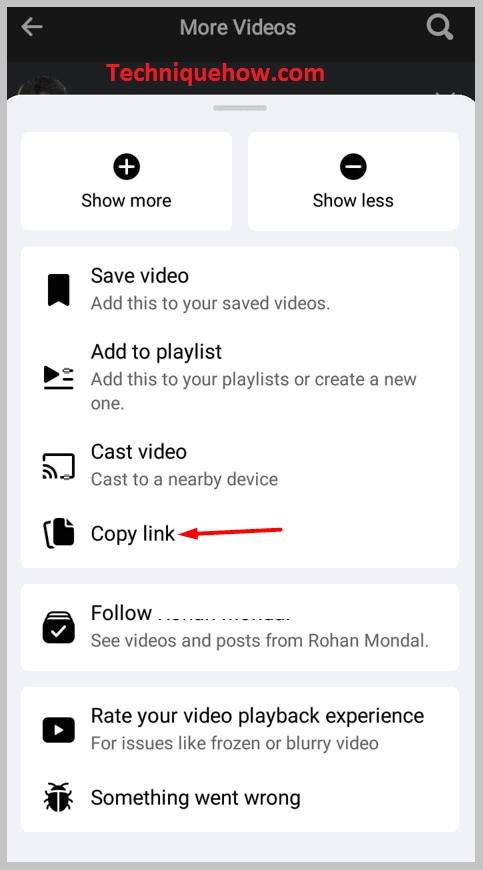
Шаг 3: Теперь перейдите в браузер Chrome и в строке поиска введите Facebook Video Download.
Шаг 4: Откройте Сайт для загрузки видео с Facebook: FBDOWN и вставьте свою ссылку туда, где ' Введите URL ' упоминается.
Шаг 5: Видео появится там, как только вы введете ссылку.
Шаг 6: Теперь вы можете скачать видео, нажав на кнопку ' Скачать ' и выбрать качество видео.
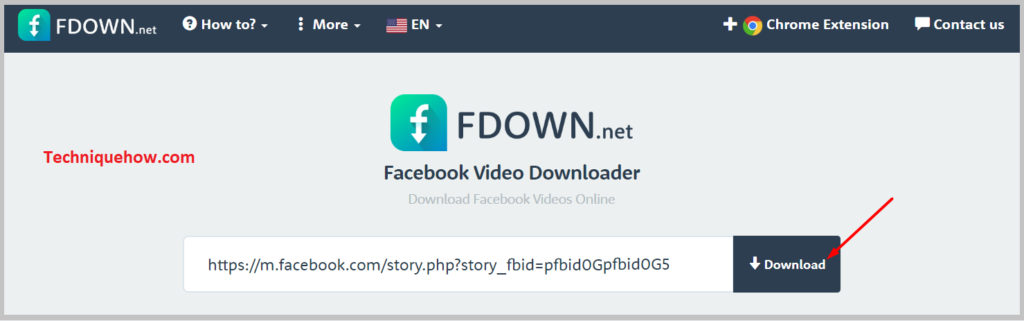
Вот и все, что нужно сделать, чтобы скачать видео Facebook онлайн без использования каких-либо инструментов.
Как анонимно загружать Facebook Stories:
Пользователи Facebook, анонимно скачивающие истории людей из своего списка друзей, привели к созданию нескольких замечательных приложений, позволяющих легко и анонимно скачивать истории Facebook.
Я видел, что существует множество инструментов, которые позволяют просматривать видео истории на Facebook без его ведома. Это делается путем загрузки видео истории Facebook на ваше устройство и просмотра его из галереи.
Сейчас существует множество инструментов, подобных этому, которые могут выполнять эту работу очень эффективно. Однако, если история является частной, вам может потребоваться войти в систему с учетными данными Facebook, чтобы разрешить загрузку, но это все равно сохранит анонимность.
Однако это невозможно при использовании самого приложения Facebook. Все, что вам нужно сделать, это следовать приведенным ниже шагам, и в конце вы сможете анонимно загружать истории Facebook, не ставя их в известность.
🔴 Шаги, которые нужно выполнить:
Шаг 1: Эту задачу невозможно выполнить без помощи стороннего приложения. Посетите Play Store и получите AhaSave на вашем мобильном .
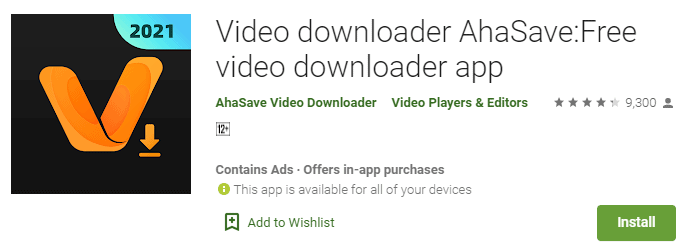
Шаг 2: После загрузки приложения установите его и разрешите все необходимые разрешения, запрашиваемые приложением.
Шаг 3: Далее необходимо войти в свой аккаунт Facebook через стороннее приложение с помощью логина электронной почты и пароля.
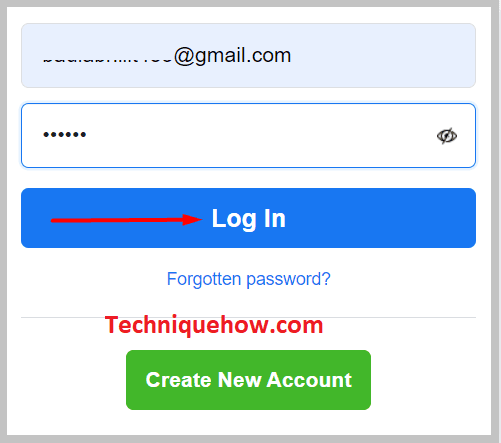
Шаг 4: После входа в систему нажмите на историю, которую вы хотите просмотреть.
Шаг 5: Чтобы скачать статью, нажмите на ' Скачать ' вариант.
Теперь, наконец, выбранная история загружается и сохраняется в хранилище вашего устройства. Это все, что вам нужно сделать, чтобы сохранить и просматривать видео истории анонимно и как это приложение, их много, так что если вы не смогли получить его с этим, попробуйте другое.
Как загрузить Facebook Stories на Macbook:
Если вы являетесь пользователем Macbook, вам может быть нелегко загрузить истории Facebook. Но здесь мы приводим самые простые шаги для загрузки историй Facebook на ваши устройства под управлением macOS.
🔴 Шаги, которые нужно выполнить:
Шаг 1: Откройте браузер, скачайте и установите расширение для хрома, ' Video Downloader Plus '.
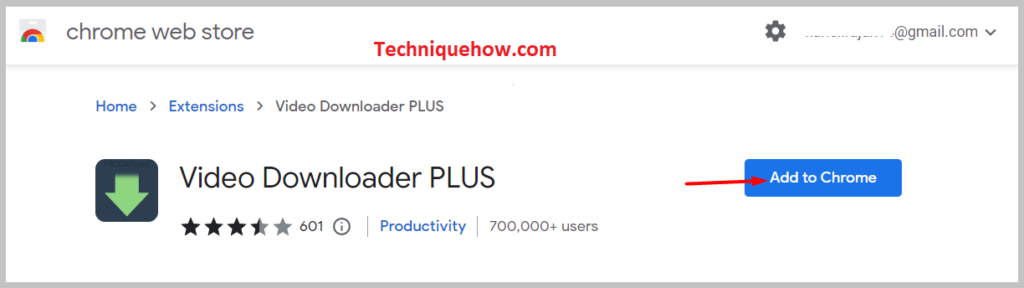
Шаг 2: Войдите в свою учетную запись Facebook.

Шаг 3: Нажмите на историю, которую вы хотите загрузить.
Шаг 4: Расширение автоматически предоставит вам возможность скачать рассказ.
Шаг 5: История будет загружена и сохранена во внутренней памяти вашего устройства.
Вот и все, что вам нужно сделать, чтобы загрузить сюжетные видео с устройств под управлением macOS.
